

・

「Asanaで管理しているタスクの進捗状況を、Google スプレッドシートにもリアルタイムで反映させたい!」
「プロジェクトメンバーへの共有のため、Asanaのタスク情報をわざわざGoogle スプレッドシートに手作業でコピー&ペーストしており、手間がかかっている...」
このように、日々の業務でAsanaとGoogle スプレッドシートを併用する中で、手作業によるデータ連携に限界を感じていませんか?
もし、<span class="mark-yellow">Asanaのタスク情報を自動でGoogle スプレッドシートに転記・更新する仕組み</span>があれば、こうした定型業務から解放されるかもしれません。入力ミスや情報更新の漏れを防ぎ、より重要なプロジェクト管理や戦略立案といったコア業務に集中できる貴重な時間を生み出すことができます!
今回ご紹介する自動化の設定は、プログラミングの知識がなくてもノーコードで簡単に設定ができます。ぜひこの機会に導入して、日々のタスク管理をもっと楽に、そして正確にしましょう!
Yoomには<span class="mark-yellow">AsanaとGoogle スプレッドシートを連携するためのテンプレート</span>が用意されています。今すぐ試したい方は以下よりバナーをクリックしてスタートしましょう!
AsanaとGoogle スプレッドシートのAPIを連携させることで、これまで手動で行っていたアプリケーション間のデータ転記作業を自動化し、業務効率を大幅に向上させることが可能になります。
例えば、Asanaに新しいタスクが追加された際に、その情報を自動でGoogle スプレッドシートに記録したり、タスクの完了に合わせてシートの内容を更新したりできます。
ここでは、具体的な自動化の例をいくつかご紹介します。気になる内容があれば、ぜひクリックしてみてください!
Asanaで新しいタスクを作成するたびに、その内容を手動でGoogle スプレッドシートのタスクリストに転記する作業を自動化します。
この連携により、<span class="mark-yellow">タスクの登録漏れや転記ミスを防ぎ、常に最新のタスク情報をチーム全体で共有できる</span>ため、プロジェクトの進捗管理がよりスムーズになります。
Asana上で特定のタスクが完了ステータスになったことをトリガーに、Google スプレッドシート上の対応するタスク行のステータスを自動で「完了」に更新します。
これにより、<span class="mark-yellow">手動でのステータス更新作業が不要になり、報告資料作成の手間を削減できる</span>ほか、リアルタイムでの正確な進捗状況の把握が可能になります。
それでは、さっそく実際にAsanaとGoogle スプレッドシートを連携したフローを作成してみましょう!
今回はYoomを使用して、ノーコードでAsanaとGoogle スプレッドシートの連携を進めていきます。
もしまだYoomのアカウントをお持ちでない場合は、こちらの登録フォームからアカウントを発行しておきましょう。
[Yoomとは]
今回は「Asanaに新しいタスクが追加されたら、Google スプレッドシートに追加する」フローを作成していきます!
作成の流れは大きく分けて以下です。
ここでは、Yoomとそれぞれのアプリを連携して、操作が行えるようにしていきます。
まずは基本的な設定方法を解説しているナビをご覧ください!
それではここから今回のフローで使用するアプリのマイアプリ登録方法を解説します。
Google スプレッドシートのマイアプリ連携はナビをご参照ください。
検索ボックスにAsanaと入力し、Asanaのアイコンをクリックします。

お手持ちのAsanaのアカウントでサインインを行ってください。
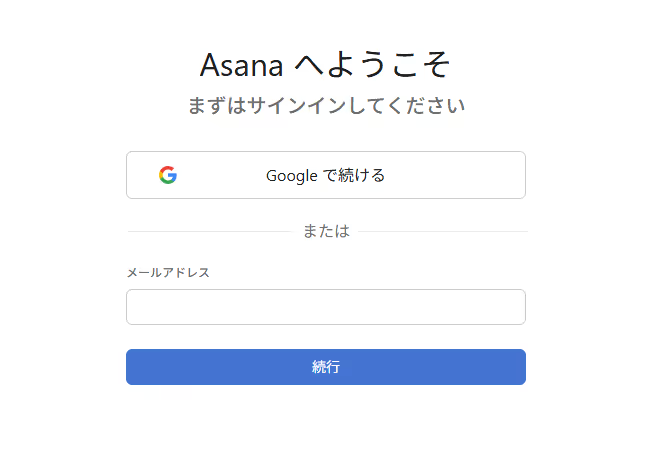
マイアプリにAsanaが追加されたことを確認出来たら、Asanaのマイアプリ登録は完了となります。
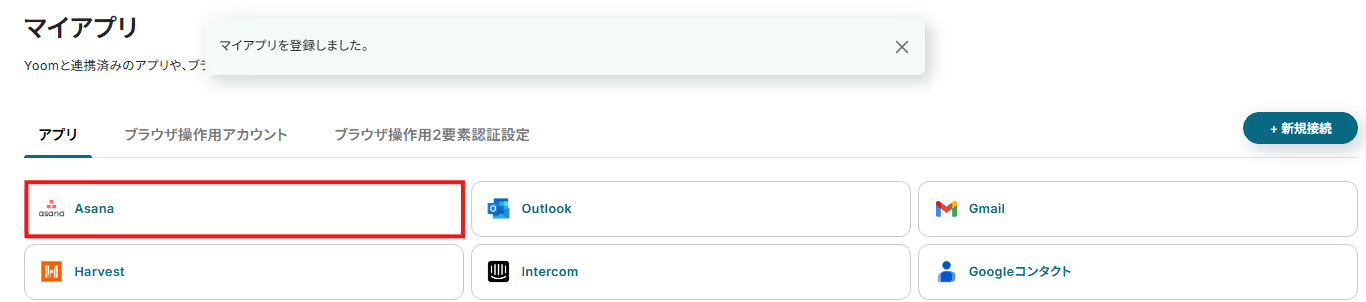
それでは自動化の設定を行っていきましょう!Yoomにログインして、以下のバナーにある「試してみる」をクリックしてください。
自動的にテンプレートがコピーされ、以下の画面が表示されます。テンプレートはマイプロジェクトというプロジェクトに自動的に格納されるので、確認したい場合はそこから確認してください。以下の画面表示を読んで、「OK」をクリックしましょう。
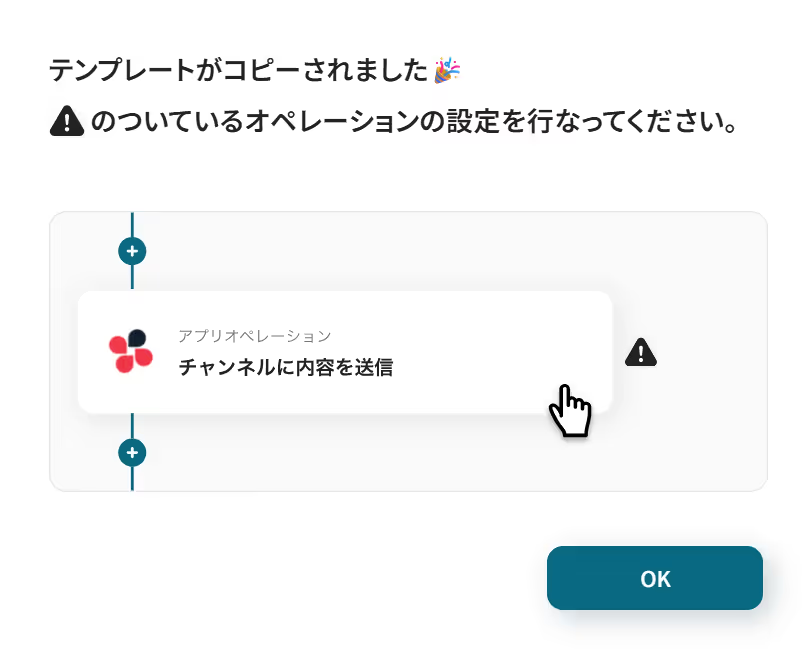
フローが動き出すきっかけとなるAsanaのトリガー設定を行います。
画面赤枠の「特定のプロジェクトに新しいタスクが追加されたら」をクリックしてください。

「連携アカウントとアクションを選択」画面では以下を設定します。
設定が完了したら次へボタンをクリックしましょう。
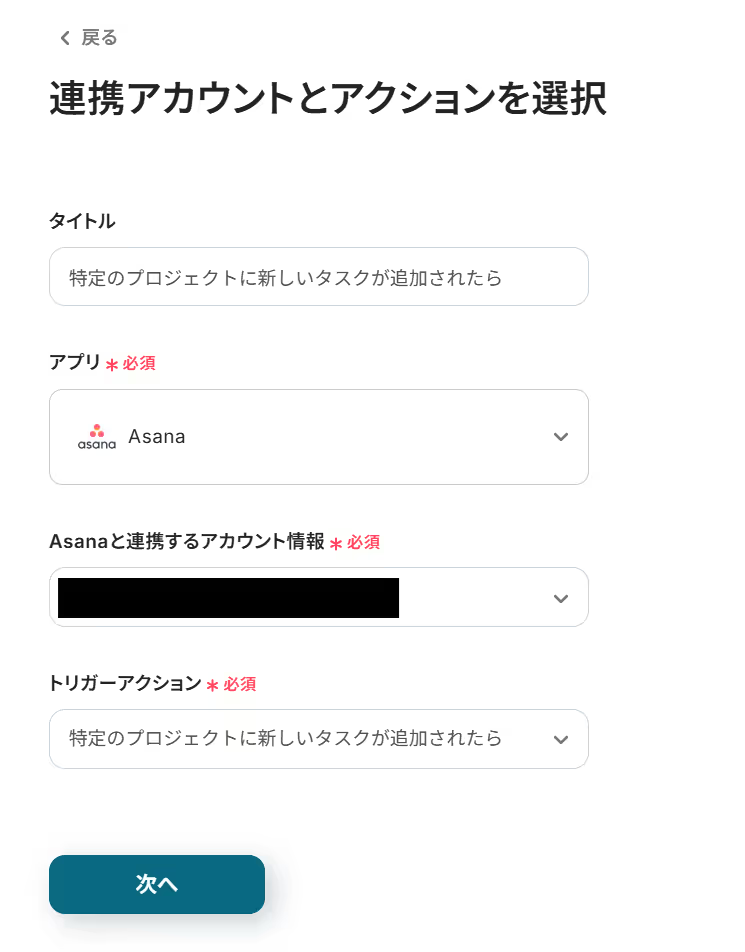
「アプリトリガーのAPI接続設定」では以下の項目を設定していきます。
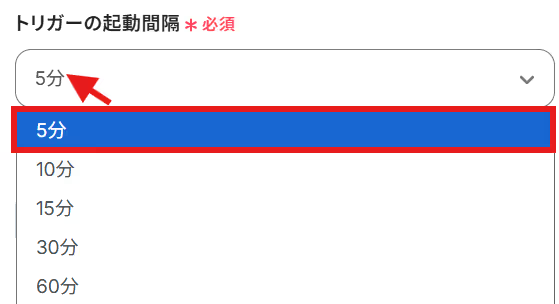

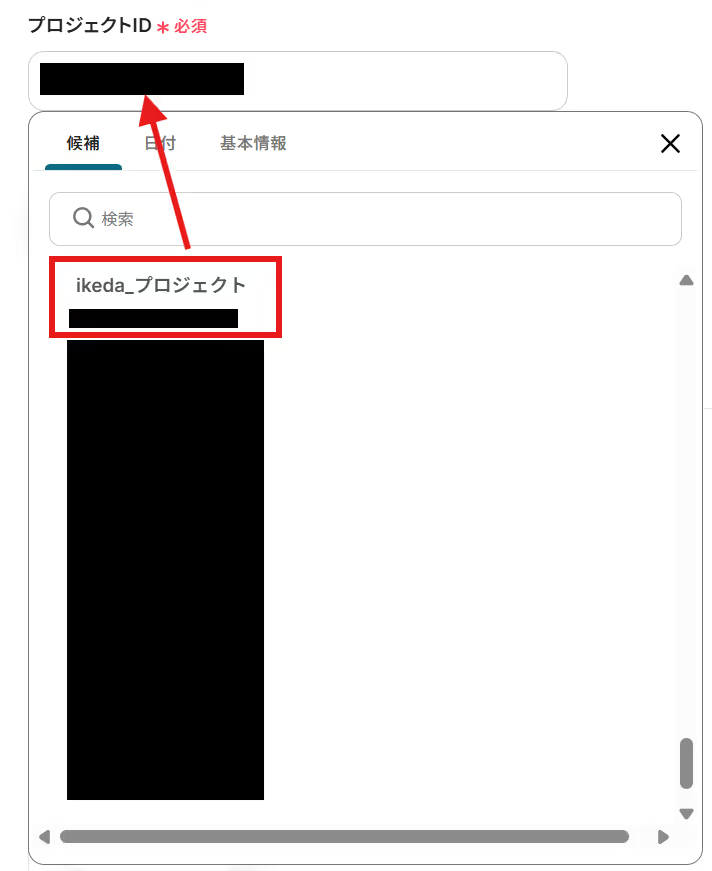
設定のテストで使用するため選択したプロジェクト内に新規タスクを作成しておきましょう。
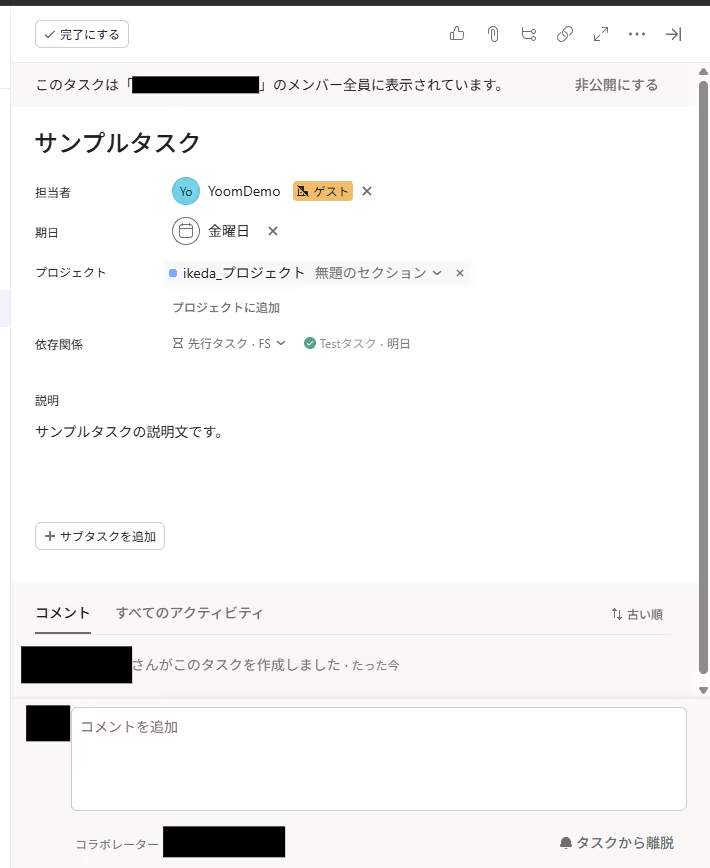
設定が完了したらテストボタンをクリックしましょう。

テスト成功が表示されていれば設定完了となります。
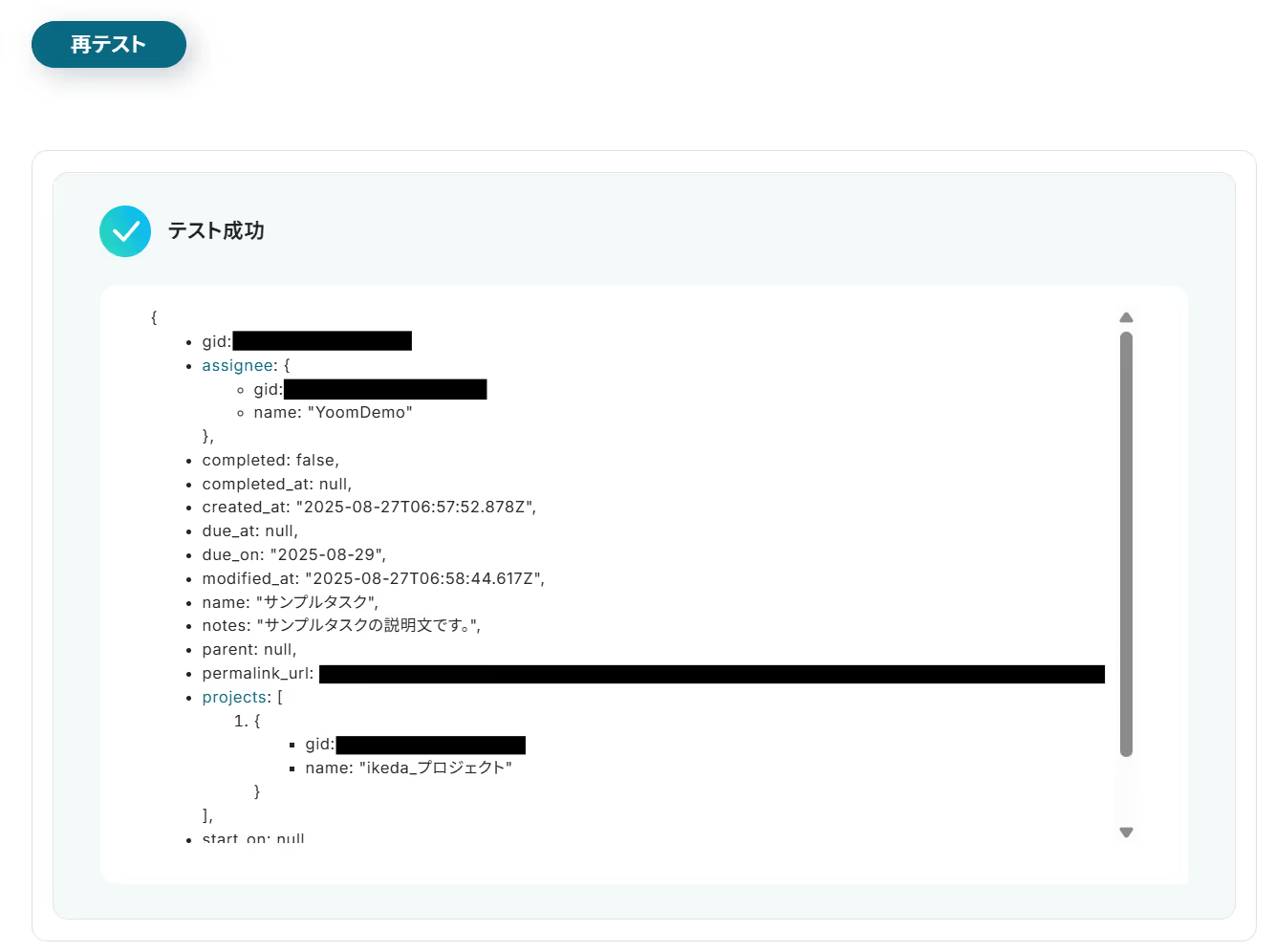
画面下の保存するボタンをクリックし、Asanaのトリガー設定を完了させてください。
※「取得した値ってなんだろう?」と思った方は下記の記事をご参照ください。
アウトプットについて
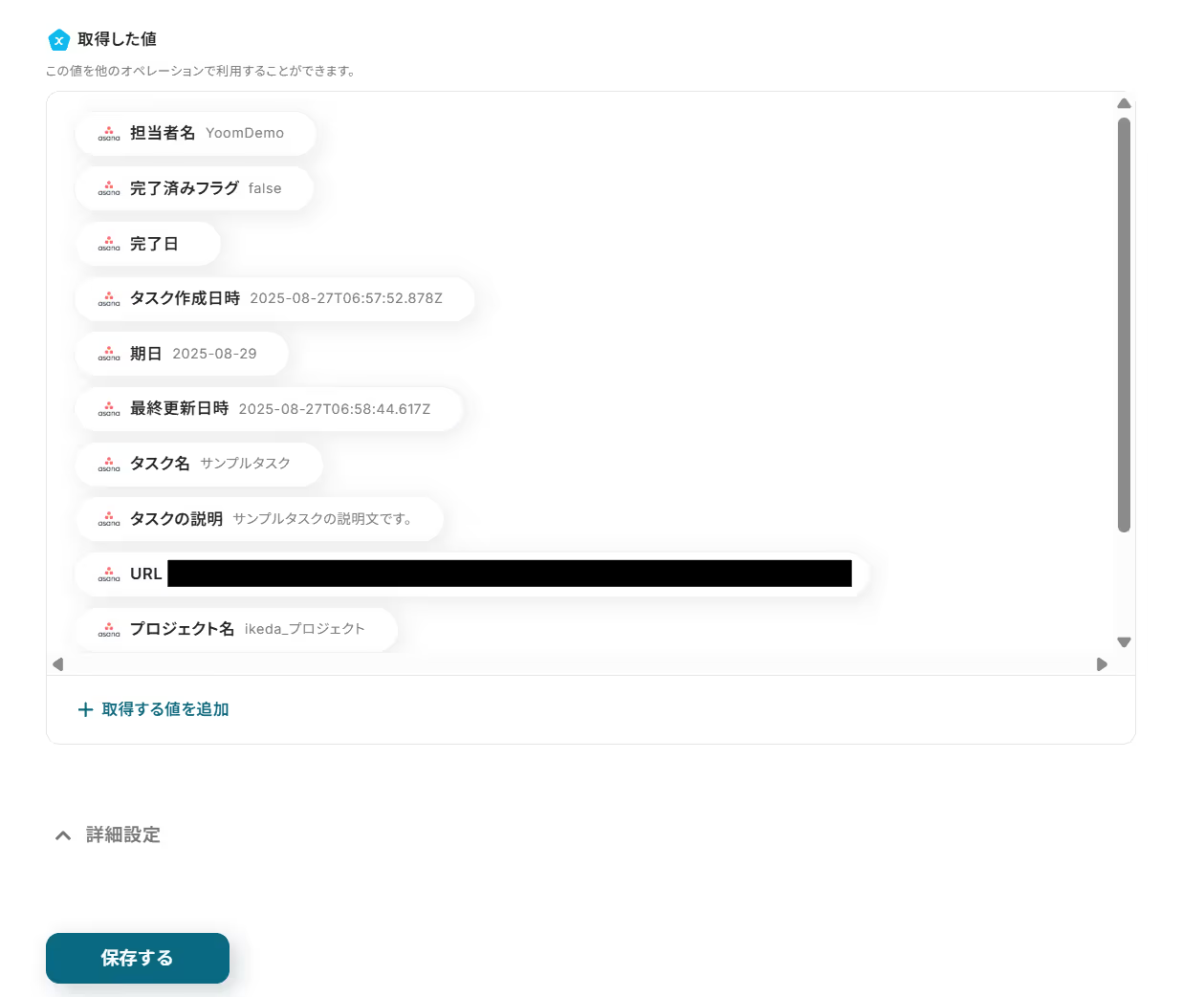
Google スプレッドシートにレコードを追加する設定を行います。画面赤枠の「レコードを追加する」をクリックしてください。
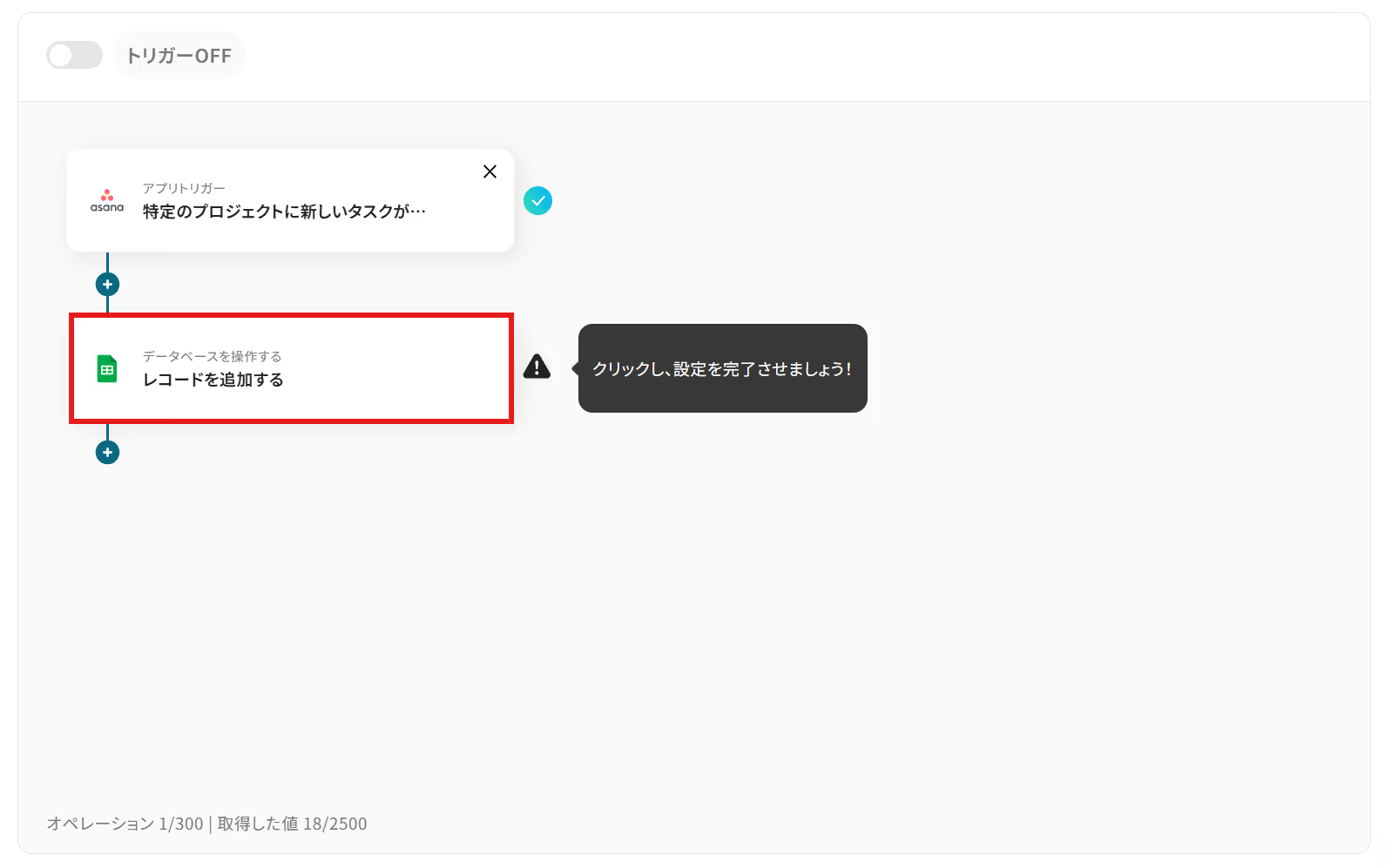
「データベースの連携」では以下を設定していきます。
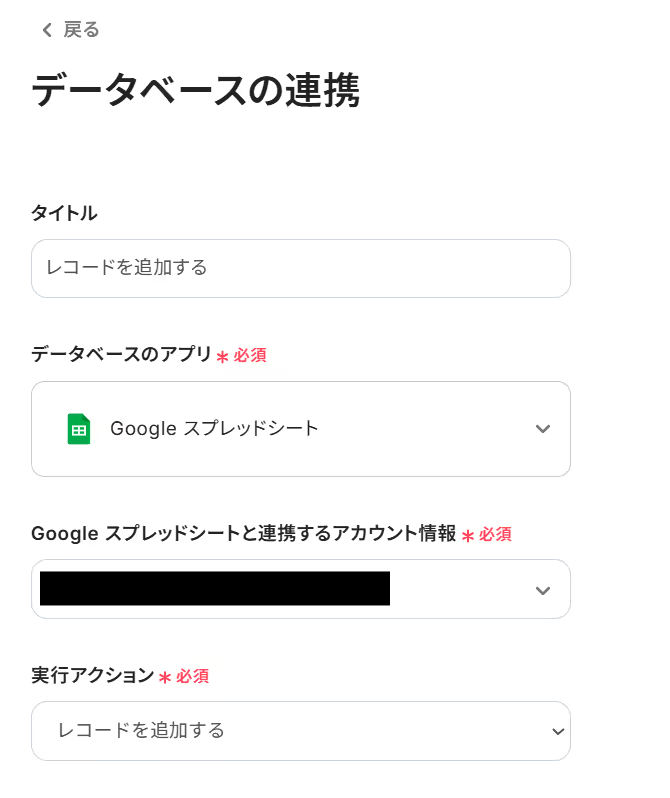
また、レコードを追加する対象となる下記のようなGoogle スプレッドシートも用意しておいてください。
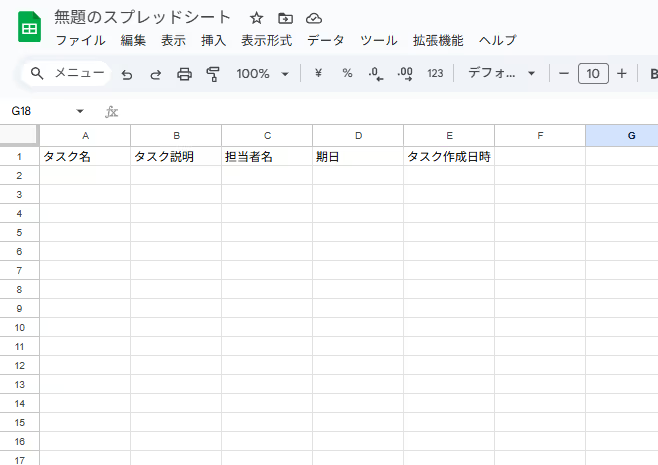
作成したGoogle スプレッドシートをもとに、以下の項目も設定していきます。
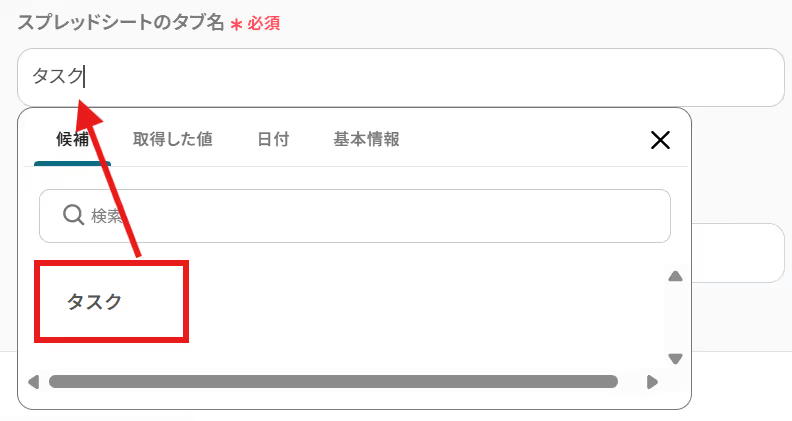
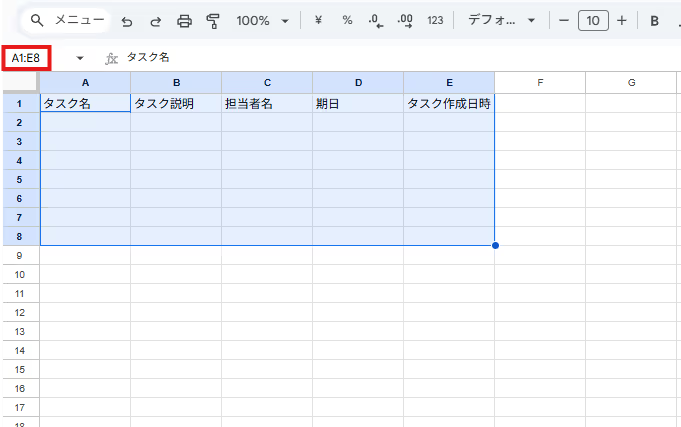
設定が完了したら次へボタンをクリックしましょう。
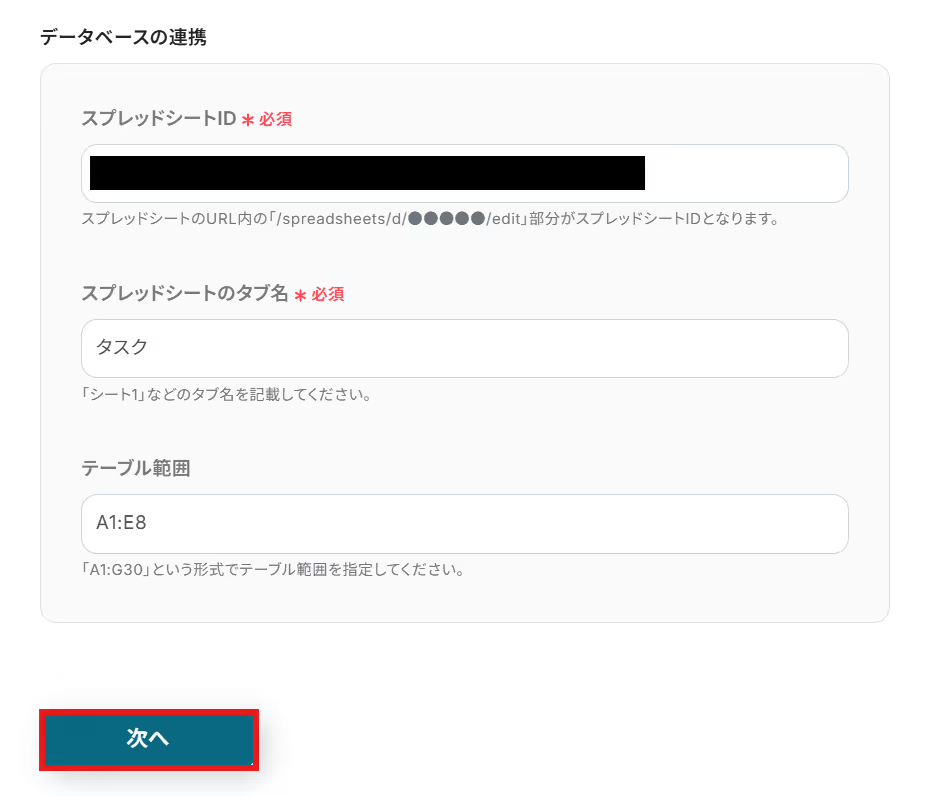
「データベース操作の詳細設定」にてGoogle スプレッドシートの指定したテーブルにレコードを追加する設定を行います。
Google スプレッドシートのテーブルの見出しが表示されるため、プルダウンの取得した値よりそれぞれ選択してください。取得した値を活用することで、トリガーが実行されるたびに最新情報の反映ができます。
例)タスク名の設定

例)タスク説明の設定

上記の例を参考に、各項目の設定が完了したらテストボタンをクリックしましょう。(※実際にGoogle スプレッドシートにレコードが追加されます。)

テスト成功が表示されていれば設定完了となります。画面下の保存するボタンをクリックし、Google スプレッドシートのアクション設定を完了させてください。

Google スプレッドシートを参照するとレコードが追加されていることも確認できます。
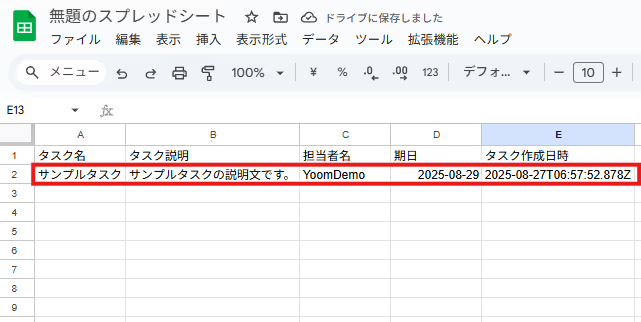
こちらで全ての項目の設定が完了しました!
以下の画面が表示されるので、「トリガーをON」をクリックしたら、自動化の設定は完了となります。
設定したフローボットが正常に起動するかチェックしてみましょう!
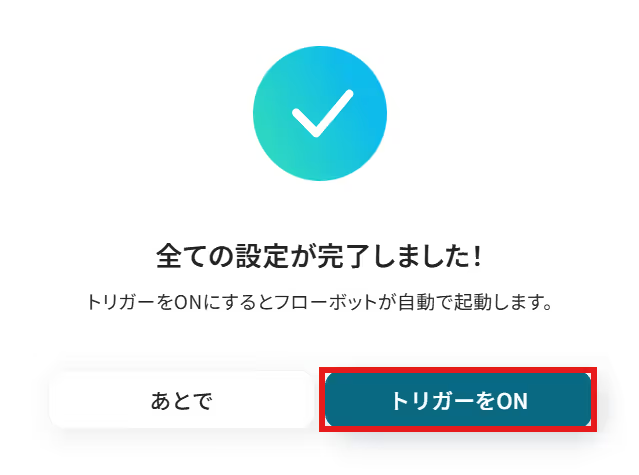
今回はAsanaからGoogle スプレッドシートへデータを連携する方法をご紹介しました。逆にGoogle スプレッドシートからAsanaへのデータ連携を実施したい場合は、下記のテンプレートも併せてご利用ください。
Google スプレッドシートに管理しているタスクリストや問い合わせリストに新しい行が追加された際に、その情報を基にAsanaのタスクを自動で作成します。この仕組みにより、<span class="mark-yellow">Google スプレッドシートで受け付けた依頼やタスクを手動でAsanaに登録する手間を省き、対応漏れを防ぐ</span>ことができます。
新入社員やプロジェクトの新規メンバーの情報を管理しているGoogle スプレッドシートに新しい行が追加されたら、そのユーザーを自動的にAsanaのワークスペースに招待します。この連携は、<span class="mark-yellow">オンボーディングプロセスにおける手作業での招待漏れを防ぎ、管理部門の業務を効率化</span>するのに役立ちます。
Yoomでは、AsanaとGoogle スプレッドシートに関しての様々な業務効率化テンプレートを提供しています。
AsanaとGoogle スプレッドシートでの操作をトリガーに、様々な業務工程を自動化することで業務の効率化と人的ミスの削減が可能です。
ご自身の業務に合わせて、これらのテンプレートもぜひ活用してみてくださいね!
Asanaでタスクが追加されたら、タスクの期日をGoogleカレンダーに登録したり、完了したタスクをLINE WORKSに通知したりできます。また、NotionやOutlookと連携することで、タスク管理と情報共有を効率化できます。
Google フォームに予約や問い合わせが入ったら、その内容を自動でGoogle カレンダーに登録したり、Google スプレッドシートに追加したりできます。さらに、SlackやGmailに自動で通知することで、チーム内での情報共有をスムーズに行うことができます。
AsanaとGoogle スプレッドシートの連携を自動化することで、<span class="mark-yellow">これまで手作業で行っていたタスク情報の転記やステータス更新といった作業の手間を大幅に削減し、ヒューマンエラーを未然に防ぐことができます。</span>
これにより、担当者は常に正確な情報に基づいてプロジェクトを進められるようになり、面倒な事務作業から解放され、本来注力すべき戦略的な業務に集中できる環境が整います!
今回ご紹介したような業務自動化を実現できるノーコードツール「Yoom」を使えば、プログラミングの知識がない方でも、画面上の指示に従って直感的な操作で簡単に業務フローを構築可能です。
もし自動化に少しでも興味を持っていただけたなら、ぜひこちらから無料登録して、Yoomによる業務効率化を体験してみてください!
Q:特定の条件を満たすタスクだけ連携できますか?(「特定の担当者」や「優先度が高い」タスクのみをGoogle スプレッドシートに出力するなど、連携対象を絞り込みたい)
A:分岐のオペレーションを追加することで対応可能です。例えば以下のように「担当者がYoomDemoの場合のみGoogle スプレッドシートにレコードを追加する」といった処理を作成することが可能です。
・「分岐する」オペレーションは、ミニプラン以上でご利用いただけます。フリープランで利用するとエラーになってしまうのでご注意ください。
・ミニプランなどの有料プランは2週間の無料トライアルが可能です。無料トライアル中なら、普段制限されているアプリや機能も自由にお試しいただけますので、ぜひ活用してみてください。
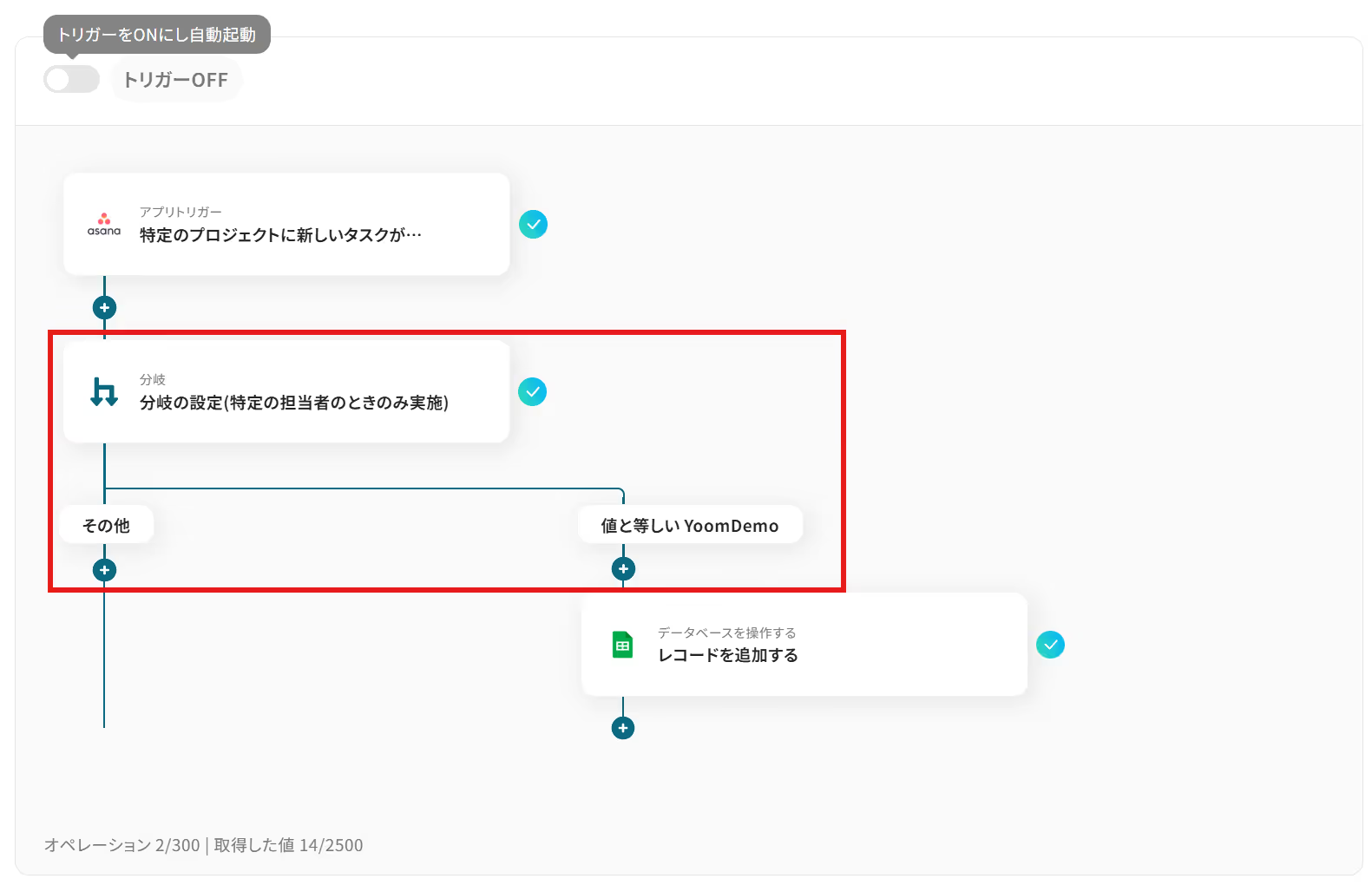
Q:Asanaのサブタスクの情報も連携できますか?(親タスクだけでなく、より細かいサブタスクの進捗もGoogle スプレッドシートで管理したい)
A:はい。可能です。サブタスクの作成時にもフローが起動するため、同じように情報を取得しGoogle スプレッドシートへレコードの追加を行うことができます。
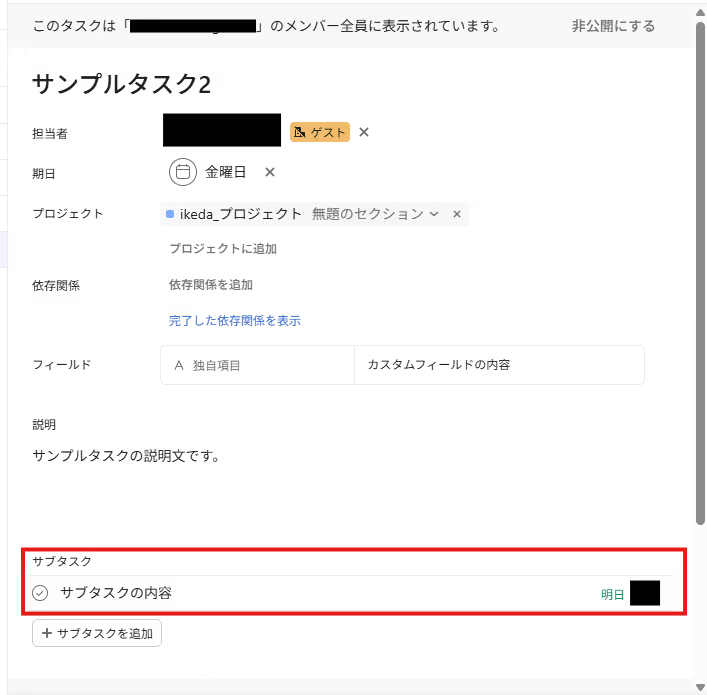

Q:連携が失敗した場合の通知や対処法は?(APIエラーなどで連携が止まった際に、気づかずに情報が欠落するのを防ぎたい)
A:連携に失敗した場合はフローボットが停止し、Yoomに登録しているメールアドレスへ通知が行われます。また、お送りしたメールから連携に失敗した際の原因を確認することも可能です。原因を確認しても対処方法が分からない場合は、ヘルプページまたは、こちらをご確認ください。

